如何把excel转成word的教程
发布时间:2016-12-02 14:15
相关话题
在Excel中录入好数据以后可能会需要把Excel直接转成WORD形式,这个要求并不难实现,只需要几个步骤就能够实现了。接下来是小编为大家带来的如何把excel转成word的教程,供大家参考。
如何把excel转成word的教程:
Excel转WORD步骤1:首先,打开excel文档(本文以某招聘简历为例)

Excel转WORD步骤2:其次,点击“文件”---“另存为web页”。 在“保存选项”处把“保存整个工作簿”调整为“选择:工作表”。把默认文件名"page.htm "根据实际情况改成你所需要的名字,切记:在改名字时绝对不可以把后面的".htm"去掉,前面的部分就成。以图为例。


Excel转WORD步骤3:再次,找到刚才保存好的工作表。注意:如果你需哦安装的操作系统是windowsXP或windows2000,可以在文件上面直接点击鼠标右键,选择“打开方式”--“word”。如果你所使用的操作系统是windows98,则需要在工作表上按住shift键同时点击鼠标右键,之后再进行上诉操作。

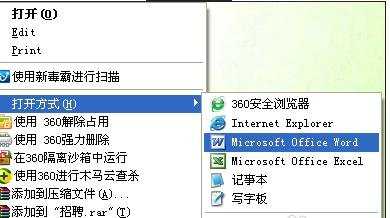
Excel转WORD步骤4:最后,用word程序打开该文件后,直接点击“文件”--“另存为”,把文件名改成“工作表word版,把保存类型选成“word文档”,再点击“保存”即可。


Excel转WORD步骤5:哈哈。所有步骤完成之后,你会发现桌面上出现了一个word文件。这个文件就是有excel转化而来的。

看了如何把excel转成word的教程还看了:
1.如何将Excel2007的表格转换成Word
2.如何将excel转换成word的方法
3.怎么将excel转换成word
4.excel2007怎么转换成word
5.怎么将word转换成excel
6.将Excel表格转换成Word文档教程
7.如何将excel表格转化成Word文档

如何把excel转成word的教程的评论条评论